手机删除短信怎么操作 苹果手机短信怎么批量删除
在日常使用手机的过程中,我们经常会收到各种短信,有时候这些短信可能会占据我们手机的存储空间,影响手机的运行速度,及时删除手机中的短信变得尤为重要。苹果手机作为一款高端智能手机,其短信删除操作也是非常简单的,用户可以轻松地批量删除短信,释放手机空间,提升手机的运行效率。接下来让我们一起了解一下苹果手机短信的批量删除操作方法。
苹果手机短信怎么批量删除
方法如下:
1.Tip 1:手动删除
想要删除手机中不需要的短信,首先我们进行手动删除。
打开手机,点开短信;
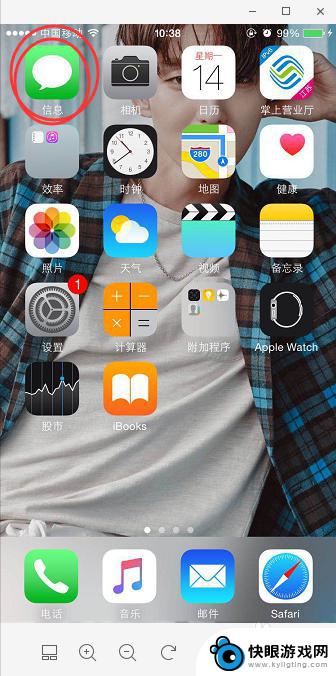
2.选择需要删除的短信,进行左划删除即可;
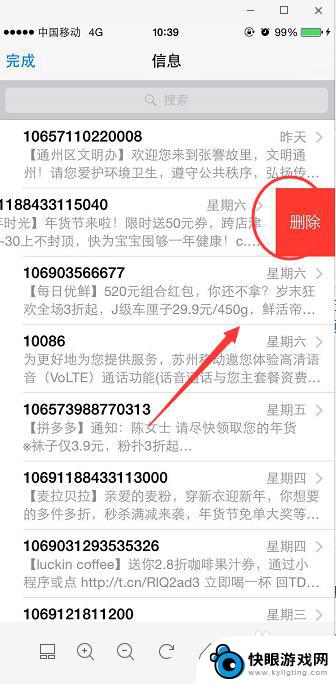
3.如果想要删除多条不需要的短信,我们就可以点击左上角的“编辑”选项。然后勾选需要删除的短信,再点击右下角的“删除”选项,就可以进行批量删除啦。
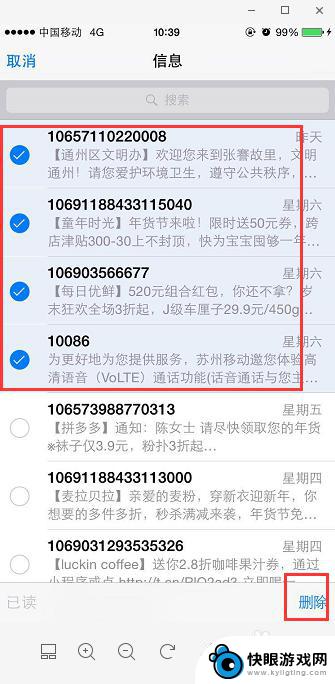
4.Tip 2:自动删除
如果想要删除的短信量很多,或者想直接删除所有的短信。又不想一直去手动惊进行删除,那么我们该怎么办呢?
这时候我们可以点击手机-设置,然后点击“信息”选项;;
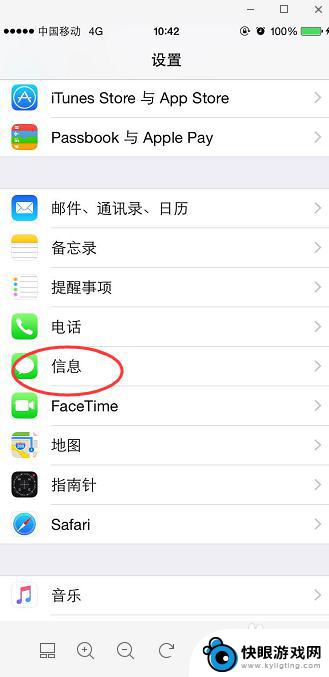
5.进入到短信息界面之后,我们下滑,点击“保留信息”即可;
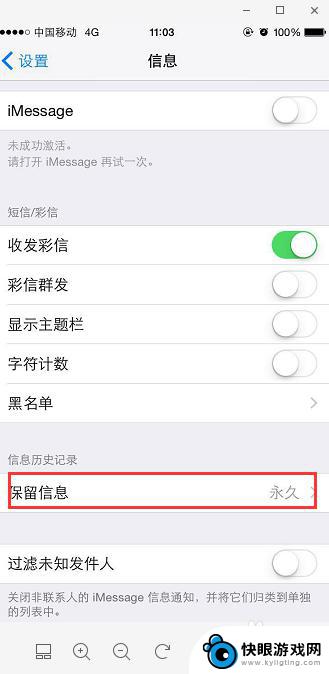
6.然后我们可以看到保留的期限,我们可以勾选“30天”,那么手机中的短信,就会在30天内,自动清理掉啦;
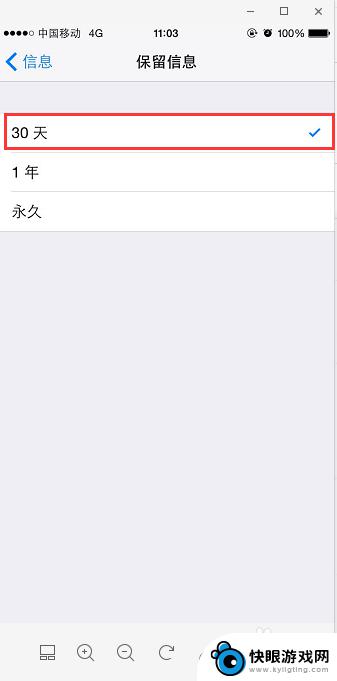
7.如果你想立马删除所有短信,我们还可以去“设置”里面,点击“通用”,选择“日期与时间”,可以将时间调快30天。比如现在是“2019-1-14”,调为““2019-2-14”即可。
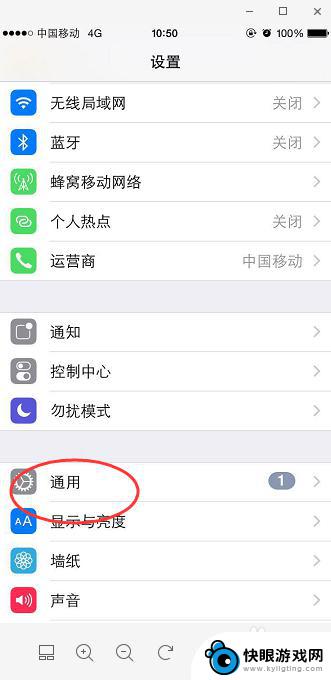
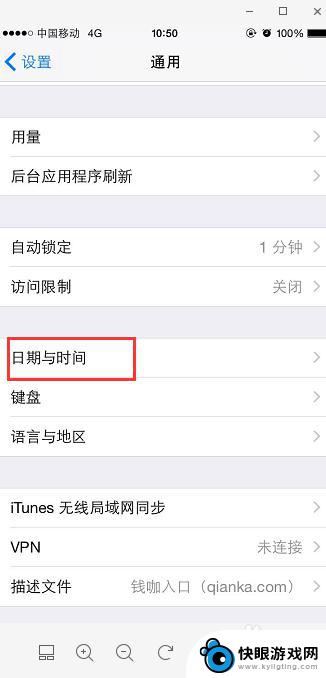
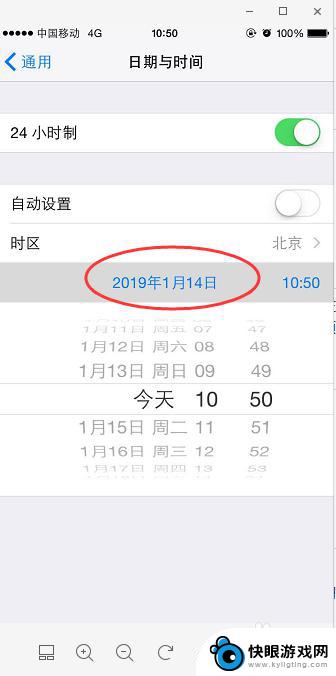
8.以上就是小编为大家带来的如何一键删除短信的详细操作步骤啦,大家以后再遇到苹果手机短信怎么全部删除的时候就很方便啦。不过虽然删除短信很方便,但是如果误删了很重要的短信也是比较麻烦的,如果有类似遭遇的小伙伴建议自行找到一些数据恢复工具来进行恢复操作,为了能找回,最好早点去恢复。
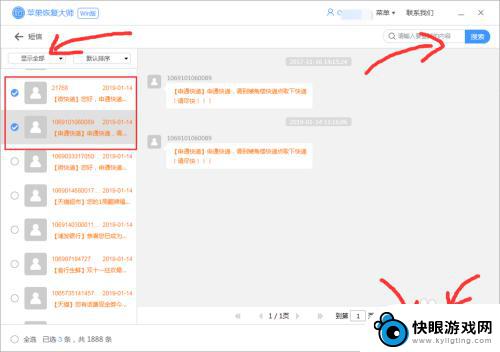
以上就是手机删除短信的操作步骤,希望对遇到相同问题的用户有所帮助。
相关教程
-
 苹果手机完全删除短信要在哪里删 苹果手机恢复删除短信的步骤
苹果手机完全删除短信要在哪里删 苹果手机恢复删除短信的步骤苹果手机作为一款流行的智能手机,其独特的操作系统和功能吸引了众多用户的喜爱,对于一些用户来说,删除手机上的短信可能会成为一个问题。苹果手机完全删除短信的步骤是什么?在这篇文章中...
2024-02-16 08:15
-
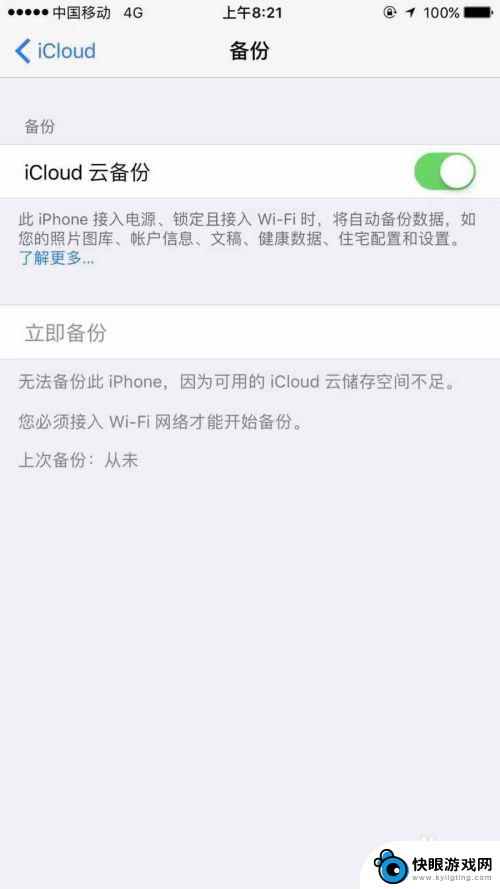 苹果手机怎么查找删除的短信 iPhone如何查看已删除的短信
苹果手机怎么查找删除的短信 iPhone如何查看已删除的短信在日常使用苹果手机时,我们经常会遇到一种情况,即删除了一条重要的短信后又想要回溯查看,幸运的是苹果手机提供了一个简单而有效的方法来查找已删除的短信。通过以下的步骤,我们可以轻松...
2024-01-12 16:15
-
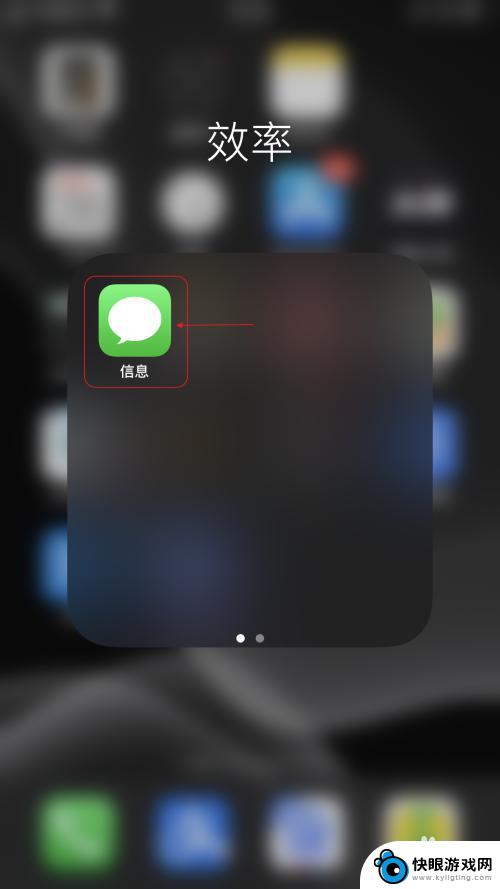 如何清除苹果手机信息 iPhone 怎么删除所有短信和通话记录
如何清除苹果手机信息 iPhone 怎么删除所有短信和通话记录当我们准备出售或者更换我们的iPhone时,清除手机上的个人信息是非常重要的,特别是短信和通话记录,这些私密信息可能会泄露我们的隐私。所以了解如何删除所有短信和通话记录是至关重...
2024-03-25 13:27
-
 手机信息删除怎么关闭 vivo手机如何关闭最近删除短信功能
手机信息删除怎么关闭 vivo手机如何关闭最近删除短信功能现手机已经成为人们生活中不可或缺的工具之一,随着我们在手机上使用的功能越来越多,隐私保护也变得越来越重要。在vivo手机中,有一项常见的功能就是最近删除短信,但有时候我们可能需...
2024-07-22 11:14
-
 苹果手机如何删除所有说说 QQ空间批量删除说说教程
苹果手机如何删除所有说说 QQ空间批量删除说说教程苹果手机如何删除所有说说?这是许多用户经常遇到的问题,在QQ空间中,如果想要批量删除说说,该怎么操作呢?下面我们来详细介绍一下这个操作教程,让您轻松地清理掉不需要的说说内容。从...
2024-11-02 16:27
-
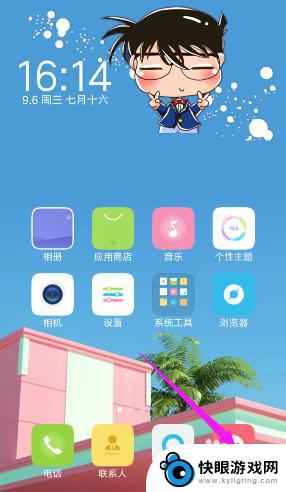 如何清理手机短信空间 手机上删除全部短信的步骤
如何清理手机短信空间 手机上删除全部短信的步骤手机短信是我们日常生活中重要的联系方式之一,然而随着时间的推移,手机短信空间可能会被不断积累的短信占满,导致手机运行变慢甚至出现卡顿现象,及时清理手机短信空间成为一项必要的操作...
2024-10-18 10:46
-
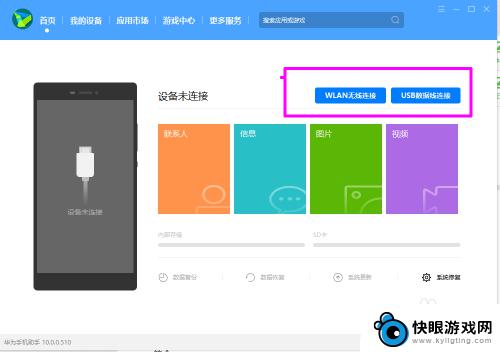 手机优化助手怎么删除视频 电脑上怎么批量删除华为手机相册中的照片
手机优化助手怎么删除视频 电脑上怎么批量删除华为手机相册中的照片在日常使用手机时,我们经常会遇到手机内存不足的情况,这时就需要及时清理手机中的视频和照片,对于华为手机用户来说,可以通过手机优化助手来删除视频,或者通过连接电脑批量删除相册中的...
2024-05-17 10:32
-
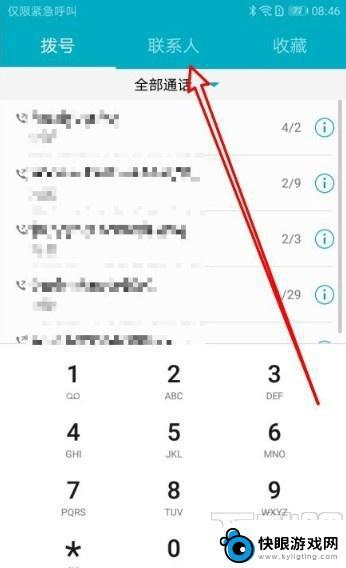 华为如何批量删除手机联系人 华为手机通讯录如何批量删除联系人
华为如何批量删除手机联系人 华为手机通讯录如何批量删除联系人华为手机作为一款备受欢迎的智能手机品牌,其通讯录功能备受用户青睐,在日常使用中我们可能会遇到需要批量删除手机联系人的情况。华为手机的通讯录如何批量删除联系人呢?本文将为大家介绍...
2024-02-11 17:27
-
 怎么删除手机使用历史软件 手机使用记录清除方法
怎么删除手机使用历史软件 手机使用记录清除方法在日常生活中,我们经常会使用手机来浏览网页、使用社交媒体应用、发送短信等,随着时间的推移,我们的手机使用记录也会不断累积,可能包含一些私密信息或者不想被他人知晓的内容。如何删除...
2024-03-14 17:21
-
 qq怎么在手机上批量删除好友 QQ怎么批量删除好友操作步骤
qq怎么在手机上批量删除好友 QQ怎么批量删除好友操作步骤在现代社交网络的时代,QQ作为一款常用的即时通讯工具,不仅带给我们方便快捷的交流方式,同时也带来了一些烦恼,随着时间的推移,我们的QQ好友列表可能会越来越庞大,其中包含了一些我...
2023-12-11 10:28
热门教程
MORE+热门软件
MORE+-
 梓慕音乐免费最新版
梓慕音乐免费最新版
77.29MB
-
 金猪优选
金猪优选
30.89MB
-
 漫影漫画安卓手机
漫影漫画安卓手机
49.90M
-
 小峰管家官方新版
小峰管家官方新版
68.60M
-
 抖音来客软件
抖音来客软件
63.07MB
-
 萌动壁纸app手机版
萌动壁纸app手机版
23.60MB
-
 葡萄英语阅读app官网版
葡萄英语阅读app官网版
30.43M
-
 花漾盒子软件手机版
花漾盒子软件手机版
67.28M
-
 闯关有宝app
闯关有宝app
46.71MB
-
 蜂毒免费小说手机版app
蜂毒免费小说手机版app
18.25MB